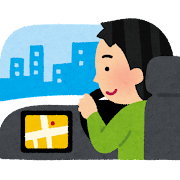マイカー(スズキ ソリオ MA37S)のカーナビ(メーカーオプション)でソフトウェアと地図が最新版がリリースされたということで、早速やってみました。地図更新に不安を抱えている方、参考にしてもらえばと思います。
以前乗っていた車(ノート)にもメーカーオプションのカーナビを装備。こちらはディーラー側でしか実施できなかったので、最新版がすぐに適用できるはうれしい限り。
なお、ここでは2021年版から2022年版への更新手続きを行っています。
準備するモノ
カーナビ本体からネットに接続して、地図データをダウンロードして更新・・・なんてことは残念ながらできません。
PCから地図データをダウンロードし、USBメモリを介してカーナビの地図データを更新します。よって必要なものは以下になります。
- USBメモリ
HPには32GB以上と記載されていますが、自分は16GBのメモリで実施しました。2022年度版は12.5GBほどだったので大丈夫でした。ダウンロードしたzipファイル(約9GB)は含めず。 - パソコン(PC)
USBの口があり、ネットに接続できればWindows、MacともにOK。zipファイルを解凍するので30GBほどのHDDの空が必要 - PC操作スキル
少なくともzipファイルの解凍ができるスキルは必要です。わからない方は知っている方に手伝ってもらってください。
準備が出来たら更新手順の流れを頭に入れましょう!
更新手順概要
更新作業は車の中(カーナビ)で行う作業とパソコン上でおこなう作業に分かれます。どちらも実施することは多くないですが、待ち時間があるので時間に余裕があるときに実施してください。とくにカーナビの地図データ更新中はエンジンを切ることができず注意してください。
更新手順は以下の順で行います。
- (車中)車載機情報ファイルの取得
USBソケットにUSBメモリを接続し、カーナビを操作して車載機情報ファイルをUSBメモリ上に保存します。 - (パソコン)ソフトウェアおよび地図データをダウンロード
HPからシステムアップデートと地図データをダウンロードします。ダウンロードする際に1.で保存した車載機情報ファイルが必要になります。 - (パソコン)ダウンロードファイルの解凍&コピー
ダウンロードした2ファイルはzip形式で圧縮されているため、解凍し、解凍したファイルをUSBメモリにコピーします。 - (車中)システムアップデート&地図データ更新
カーナビ上でシステムアップデート、地図データの更新の順で行います。
1.(車中)車載機情報ファイルの取得
車載機情報ファイルは、この後のHPからソフトウェア、地図情報をダウンロードする際に使用します。この車載機情報ファイルには、カーナビ上のソフトウェア、地図情報のバージョン情報、シリアルナンバー(カーナビ1台ごとに振られた番号)が含まれているようです。
では、実際の手順です。この作業は5分もあれば完了します。
ファイルが何も入っていない空のUSBメモリをUSBソケットに差し込み、カーナビから「本体情報」を選択。「更新準備」を選択。
USBメモリが認識されていれば、USBメモリに車載機情報ファイル(vehicleinfo_client.dat)が保存されます。
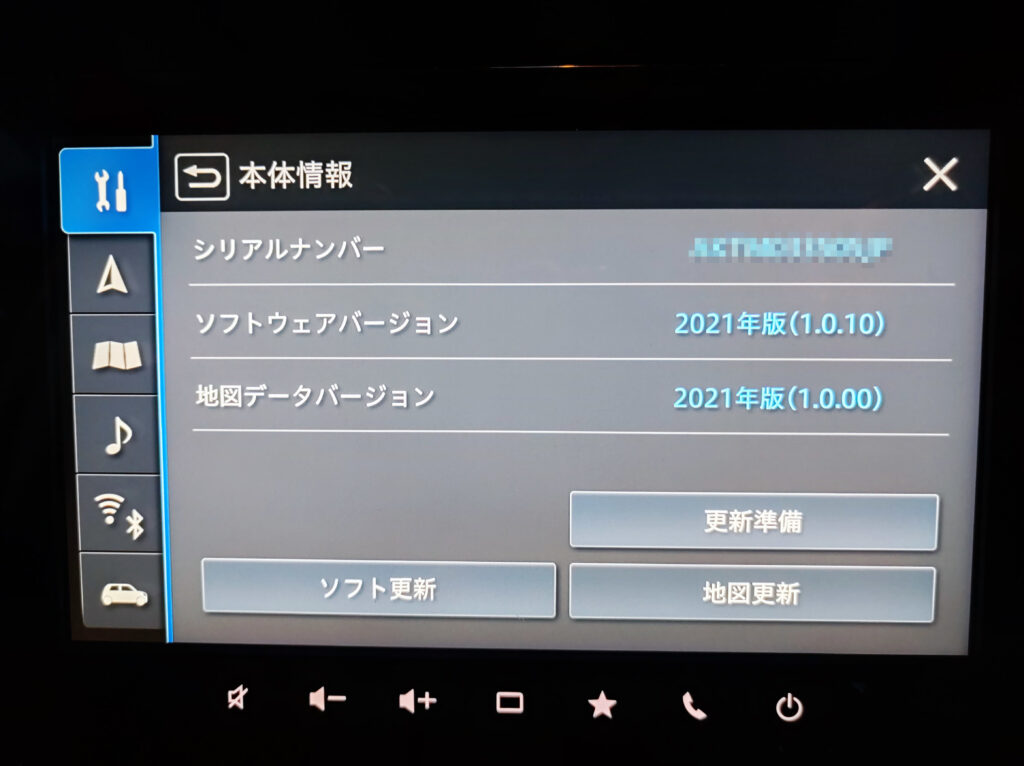
2.(パソコン)ソフトウェアおよび地図データをダウンロード
地図情報を更新にするには、ソフトウェアの更新も同時に必要です。また、更新キーも必要で合計3ファイルをダウンロードします。
(想像ですが更新キーにはシリアルナンバーが含まれていて、正しい手順で取得した地図情報であることの突合せに使用していると思われます。)
作業時間ですが、大半を占めるのがソフトウェア(約450MB)や地図情報(約8.1GB)をダウンロードする時間、ダウンロードしたファイルを解凍する時間、解凍したファイルをUSBメモリにコピーする時間になります。
それぞれの所要時間はネット環境、パソコンのスペックなどにより前後します。
では、実際の作業です。
パソコンにUSBメモリを挿して、スズキのメモリーナビゲーションのHPを開きます。HPからサポート情報をクリック。Infomatitonから2022/8/8の「こちらからアップデート手順をご確認ください」をクリック。
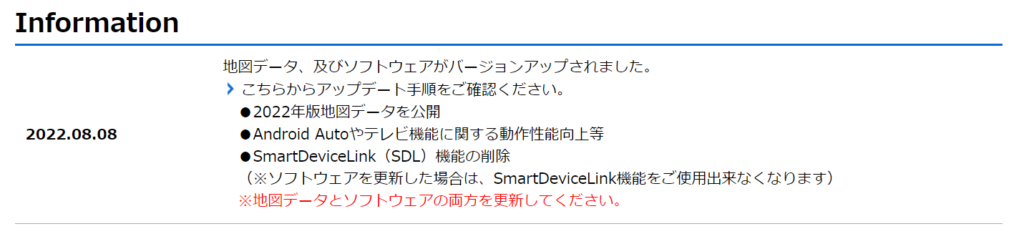
準備するもの、手順の概要が表示されるので、スクロールして一番下にある「作業開始」ボタンをクリックします。この後は、画面の指示に従って作業をおこないます。
細かい手順は省略しますが、各画面毎に以下の手順になります。
- 車載機情報ファイルのアップロード
- ダウンロードファイルの選択
- 規約の了承
- ソフトウェアのダウンロード
- 地図情報のダウンロード
- 更新キーのダウンロード
2.ダウンロードファイルの選択では、適切なダウンロード一覧が表示されます。これはアップロードした車載機情報ファイルを元に地図情報を無料(期限付き)でダウンロードできるか、有料更新となるかを判断しています。
有料更新は販売店に問いあわせてほしいとの記載があり、無料期間が終了した後は販売店で更新契約すれば、引き続き地図の更新が出来そうです。
なお、上記の手順以外に車載機情報ファイルをアップロードしなくても、ソフトウェアおよび地図情報をダウンロードすることができます。日本以外にヨーロッパやオーストラリアといった日本以外の地図情報もダウンロード可能。(海外へ持って行ったときにナビを現地仕様に変えるため?)
3.(パソコン)ダウンロードファイルの解凍&コピー
ダウンロード後、3つのファイルのうち2つのzipファイルを解凍します。解凍するとソフトウェアはUpdate、地図情報はNaviUpdateというフォルダができます。これに更新キーであるvehicleinfo_host.dataを加えたファイル群がUSBメモリへのコピー対象になります。

解凍&コピーは時間がかかるので、気長に待ちましょう。
4.(車中)システムアップデート&地図データ更新
まず、ソフト更新、次に地図更新をおこないます。更新中はエンジンをOFFにすることができないので、用事があるときはどちらも更新を実施しないように。目的に到着してもエンジンを切ることができず、車外に出れないです。
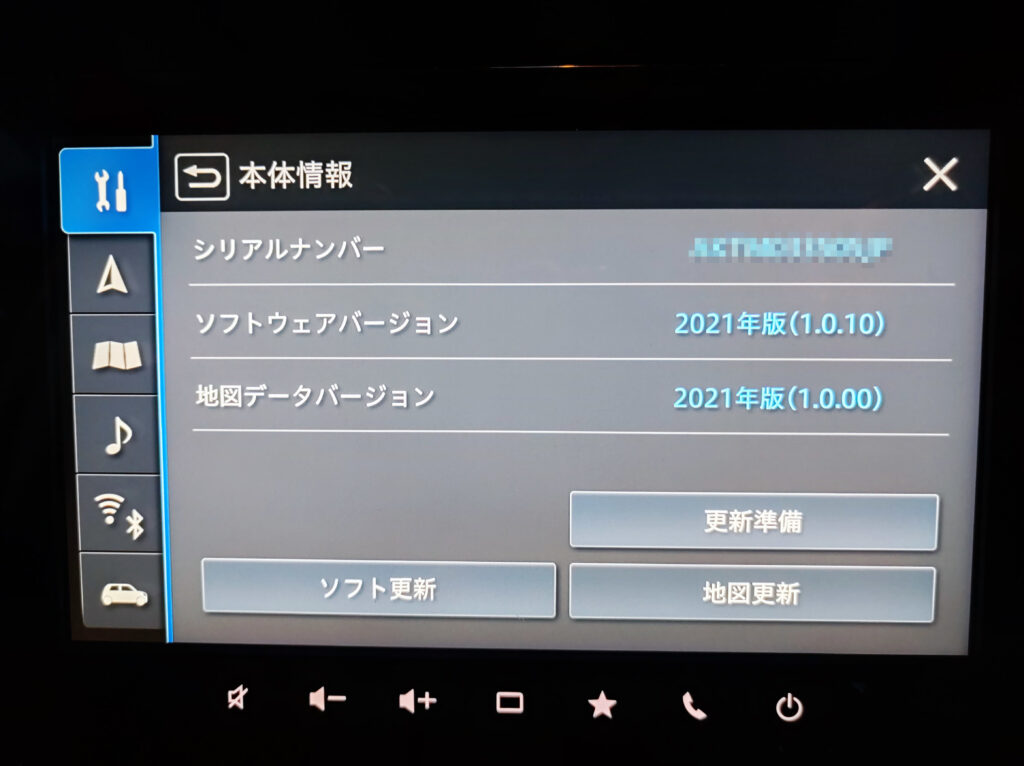
自分は、ソフトウェアは駐車場で実施しました。これには2点理由があります。駐車場で待てる時間(10分と記載されていたが5分ほどで完了)だったこと。もう一つは振動で更新中にUSBメモリが読めなくなって場合、カーナビの復旧が出来ず修理になってしまうこと。
一方、地図更新はドライブしながら更新(更新開始後に出発)。念のため道路状態が良いところを選んで走行し、15分から20分ほどで無事に地図更新が完了しました。
まとめ
今回のソフトウェアアップデートで、SDL(スマホと連携するための規格)が対応外となりました。SDLを利用している人は、SDLを取るか最新の地図情報を得るか迷うところです。
また、カーナビ上でアップデートするときにエンジンを切らないようにすることが一番の注意点であることを実感しました。カーナビ上でのアップデートはフリーの時間が確保できるときに実施しましょう。